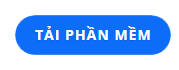Đang tải...

Đang tải...
Với CPU Z, bạn có thể nắm bắt được toàn bộ thông tin chi tiết về phần cứng của máy tính. Các thông số về kích thước, mainboard, chipset… đều có thể được nắm bắt dễ dàng thông qua phần mềm này. Bên cạnh đó, người dùng có thể nhận biết được tần suất hoạt động của các nhân cũng như xử lý các lỗi cơ bản giúp máy tính hoạt động một cách hiệu quả nhất.
CPU Z là phần mềm PC có thẻ tải về miễn phí, cung cấp cho người dùng những thông tin cơ bản nhất về máy tính của mình. Chủ yếu về phần cứng, mainboard, chipset, card đồ hoạ… Toàn bộ thông số ở các mục này đều được hiển thị một cách đầy đủ giúp chúng ta có cái nhìn tổng quan nhất.

CPU Z
Không chỉ vậy, CPU Z giúp người dùng xác định được bộ nhớ của mình, tần suất sử dụng là bao nhiêu đối với từng nhân hiển thị trên CPU. Với phần mềm này, bạn có thể dễ dàng kiểm tra các vấn đề trên máy tính, nhận biết được có thông số nào bất thường hay không.
Với CPU Z, máy tính của bạn có thể hoạt động một cách trơn tru, hiệu quả hơn khi các vấn đề có thể được giải quyết một cách gọn gàng nhất
Link download CPU Z phiên bản 64bit và 332 bit
Bước 1: Mở file cài đặt CPU-Z với link ở trên đầu bài viết, bằng cách nhấn chuột phải chọn Run as administrator.
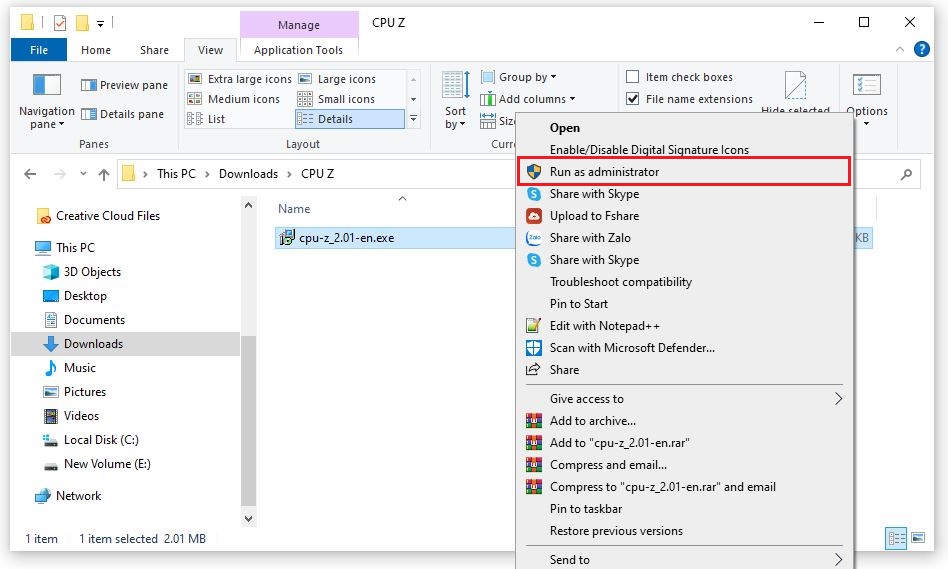
Bước 2: Tích chọn vào ô I accept the agreement để đồng ý các khoản cài đặt và nhấn Next.
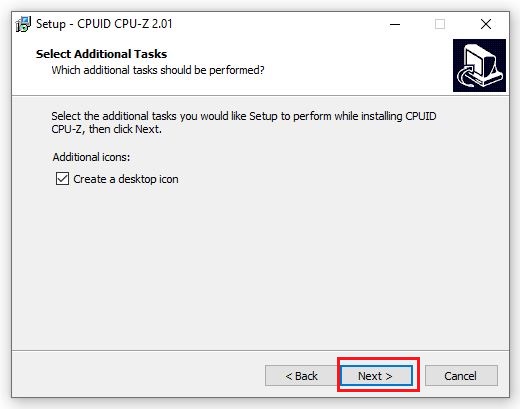
Bước 3: Chọn ổ đĩa cài đặt CPU-Z, mặc định sẽ là ổ C. Nếu muốn thay đổi vị trí khác bạn chọn Browse... và nhấn Next.
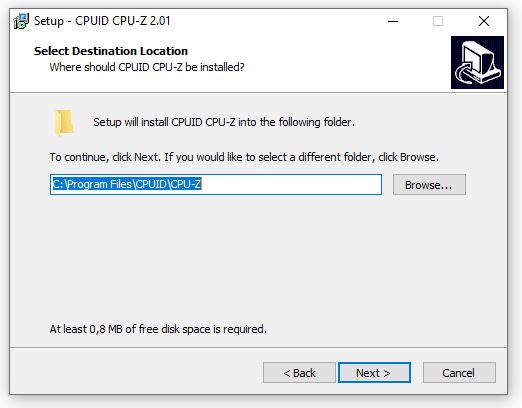
Tiếp tục nhấn Next để chuyển sang bước tiếp theo
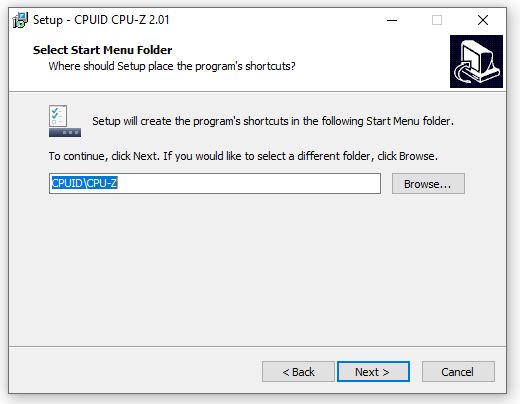
Các bạn chọn Create a desktop icon để tạo icon ngoài Desktop và chọn Next
Bước 4: Bước tiếp theo bạn nhấn Install để thực hiện quá trình cài đặt.
Sau khi chạy Install, khoảng 5s là hoàn thành, sau đó các bạn chọn Finish để hoàn thành cài đặt
CPU Z hiển thị những thông số khá chuyên môn và đôi khi nếu là một người dùng bình thường, bạn sẽ khó xác định được mục này hiển thị vấn đề gì. Dưới đây là các thông tin cơ bản người đọc cần nắm khi tìm hiểu về phần mềm này.
Thông tin trên thẻ CPU
Thẻ đầu tiên trên thanh các tag là CPU, thẻ cung cấp các thông tin chính bao gồm bộ vi xử lý, tốc độ nhân, công nghệ sử dụng, cấp độ cache, tốc độ của luồng dữ liệu…
Bên cạnh đó, bạn sẽ nắm được tên của CPU (Name), tên mã kiến trúc CPU (Code Name), loại socket CPU (Package), công nghệ của bóng bán dẫn (Technology) cùng các điện áp cho nhân của chip (Core Voltage)...
Cung cấp dung lượng bộ nhớ đệm theo từng cấp độ phân luồng (1, 2, 3) cũng như theo tính năng, đặc điểm của chúng (Descriptor, size). Nhìn chung, thẻ Catches không có nhiều thông tin để cung cấp.
Thông tin trên thẻ Mainboard
Các thông tin về bo mạch chủ sẽ được cung cấp ở mục chính này. Bên cạnh đó, chipset chính, BIOS và graphic interface đều được hiển thị rõ ràng:
- Nhà sản xuất bo mạch chủ (Manufacturer), có thể là Dell, Asus hay Acer…
- Model chính của mainboard, là mã ký tự cho từng dòng máy, kem theo tên phiên bản.
- Chipset: Hãng sản xuất bo mạch chủ, chủ yếu là từ Intel, loại chip cũng như revision.
- Hãng sản xuất Southbridge, loại Southbridge cùng revision.
- Thông tin về thương hiệu, phiên bản sử dụng cũng như ngày sản xuất BIOS.
- Giao diện đồ hoạ: Cung cấp phiên bản (version) đồ hoạ được cung cấp.
Thông tin trên thẻ Memory
Giống như cái tên, thẻ memory ghi nhớ bộ nhớ RAM (dành cho người dùng chuyên sâu). Tại đây, thẻ cung cấp các thông tin như sau:
- Loại RAM mà máy tính sử dụng là gì.
- Dung lượng RAM (ví dụ 4GB).
- Máy tính bao gồm mấy khe RAM.
- Tốc độ bus thật của RAM và Northbridge.
Thông tin trên thẻ SPD
SPD cung cấp cụ thể thông tin kỹ thuật ở từng khe cắm của bộ nhớ RAM. Ví dụ như slot #1, DDR4, module size hay tốc độ băng thông tối đa (max bandwidth) và tên hãng sản xuất của RAM.
Thông tin trên thẻ Graphics
- Ở thẻ đồ hoạ, các thông tin chính được cung cấp là thông tin cụ thể về GPU và Clocks, bộ nhớ Memory. Cụ thể như sau:
- Display Device Selection: Phần này sẽ hiển thị mục chọn nếu máy tính của bạn có nhiều card màn hình.
- Về phần GPU, name để thông báo tên hãng của chip đồ hoạ, code nam để tên mã.
- Bên cạnh đó, ở phần Clocks, CPU Z cung cấp tốc độ xung (core), size dung lượng bên phần bộ nhớ cùng kiểu xử lý đồ hoạ (type).
Thông tin trên thẻ SPD
Bạn có thể nắm được benchmark của CPU bằng cách chạy một bài kiểm tra nhỏ. Qua đó, người dùng có thể so sánh CPU trên máy của mình của mình với những dòng khác.
Thông tin trên thẻ About
Thẻ about cung cấp những thông tin về hệ thống cũng như phần mềm CPU Z cũng như version của Windows…
- CPU z sở hữu nhiều ưu điểm nổi bật và là phần mềm đáng thử đối với nhiều máy tính:
- Có thể kiểm soát được các thông tin về phần cứng, bộ vi xử lý của máy. Giúp bạn nắm được các vấn đề của máy tính để từ đó khắc phục kịp thời.
- Nắm rõ được các phiên bản đang sử dụng của mainboard, chipset, BIOS…
- Kích thước và dung lượng các bộ nhớ của từng nhân xử lý. Bên cạnh đó còn là thời gian, tốc độ được xử lý của nhiều kiểu dữ liệu.
- Nhiều tab cụ thể các thông tin nhưng vẫn rất dễ tìm kiếm cũng như sử dụng. Người dùng có thể truy cập nhanh cũng như tìm kiếm các thông tin cơ bản về máy tính của mình.
Bên trên là những thông tin về CPU Z mà bạn cần biết được Fvsale tổng hợp. Mong rằng thông qua một số chia sẻ ở bài viết này, người đọc sẽ nắm được những thông tin cơ bản về phần mềm cũng như lợi ích nổi bật khi tải nó về máy tính của mình. Và để ứng phó với những vấn đề có thể xảy ra với sản phẩm, bạn hãy nhanh tay cài đặt nó về máy nhằm đạt hiệu quả cao nhất cho quá trình sử dụng.